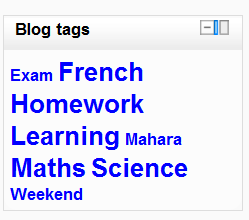Blogschlagwörter: Unterschied zwischen den Versionen
Aus MoodleDocs
- Blöcke verwalten
- Blockeinstellungen
- Administratorlesezeichen
- Aktivitäten
- Aktivitätsergebnisse
- Aktuelle Termine
- Bearbeitungsstand
- Blogmenü
- Blogschlagwörter
- Community-Suche
- Einstellungen
- Feedback
- Flickr
- Glossareintrag
- Hauptmenü
- Kalender
- Kommentare
- Kursabschnitte
- Kursbeschreibung
- Kursliste
- Kurs selbst abschließen
- Kursübersicht
- Login
- Meine Dateien
- Mentoren
- Mitteilungen
- Navigation
- Netzwerk-Server
- Neue Aktivitäten
- Neue Auszeichnungen
- Neue Blogeinträge
- Neue Nachrichten
- Online-Aktivitäten
- Personen
- Persönliches Profil
- RSS-Client-Block
- Schlagwörter-Block
- Soziale Aktivitäten
- Suche in Foren
- Testergebnisse-Block
- Textblock
- Youtube-Block
- Block FAQ
Keine Bearbeitungszusammenfassung |
Keine Bearbeitungszusammenfassung |
||
| Zeile 9: | Zeile 9: | ||
* Wählen Sie aus dem Auswahl-Menü ''Block hinzufügen'' den Block ''[[Blogschlagworte]]'' aus. | * Wählen Sie aus dem Auswahl-Menü ''Block hinzufügen'' den Block ''[[Blogschlagworte]]'' aus. | ||
==Blockeinstellungen== | |||
* | *Schalten Sie die Moodle-Seite in den Bearbeitungsmodus und klicken Sie auf das Bearbeiten-Symbol [[Image:edit.gif]] in der Kopfzeile des Blocks. | ||
* | *''Blocktitel für Blogschlagworte'' - hier können Sie den titel des Blocks eintragen, der in der Kopfzeile angezeigt wird. | ||
* | *''Zahl der anzuzeigenden Schlagworte'' - wie viele Schlagworte sollen im Block angezeigt werden | ||
* | *''Schlagwortanzeige für diesen Zeitraum'' - wie aktuell sollen die Schlagworte sein. Wenn Sie z.B. 90 Tage auswählen, dann werden die Schlagworte angezeigt, die in den letzten 90 Tagen verwendet wurden. | ||
werden | *''Schlagwortsortierung nach'' - nach welchem Kriterium werden die Schlagworte sortiert: nach Schlagworttext heißt in alphabetischer Reihenfolge oder nach dem Tag der letzten Nutzung, d.h. nach Aktualität | ||
==Siehe auch== | ==Siehe auch== | ||
Version vom 21. Dezember 2011, 12:56 Uhr
Der Block Blogschlagworte zeigt eine Liste der Blogschlagworte. Je häufiger ein Blogeintrag mit einem bestimmten Blogschlagwort verknüpft wird, desto größer ist die Schriftgröße, mit der dieses Schlagwort im Block angezeigt wird. Man nennt diese Form der Darstellung auch "Schlagwortwolke" oder "Tag cloud".
Block hinzufügen
- Schalten Sie die Moodle-Seite, auf der Sie den Block hinzufügen möchten, in den Bearbeitungsmodus.
- Wählen Sie aus dem Auswahl-Menü Block hinzufügen den Block Blogschlagworte aus.
Blockeinstellungen
- Schalten Sie die Moodle-Seite in den Bearbeitungsmodus und klicken Sie auf das Bearbeiten-Symbol
 in der Kopfzeile des Blocks.
in der Kopfzeile des Blocks. - Blocktitel für Blogschlagworte - hier können Sie den titel des Blocks eintragen, der in der Kopfzeile angezeigt wird.
- Zahl der anzuzeigenden Schlagworte - wie viele Schlagworte sollen im Block angezeigt werden
- Schlagwortanzeige für diesen Zeitraum - wie aktuell sollen die Schlagworte sein. Wenn Sie z.B. 90 Tage auswählen, dann werden die Schlagworte angezeigt, die in den letzten 90 Tagen verwendet wurden.
- Schlagwortsortierung nach - nach welchem Kriterium werden die Schlagworte sortiert: nach Schlagworttext heißt in alphabetischer Reihenfolge oder nach dem Tag der letzten Nutzung, d.h. nach Aktualität